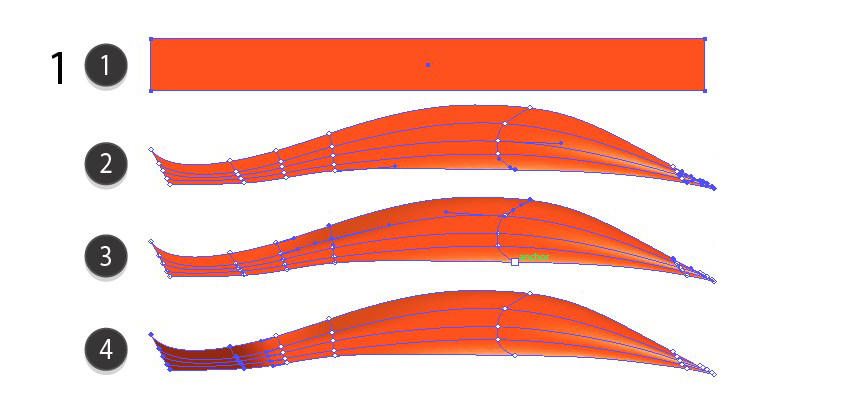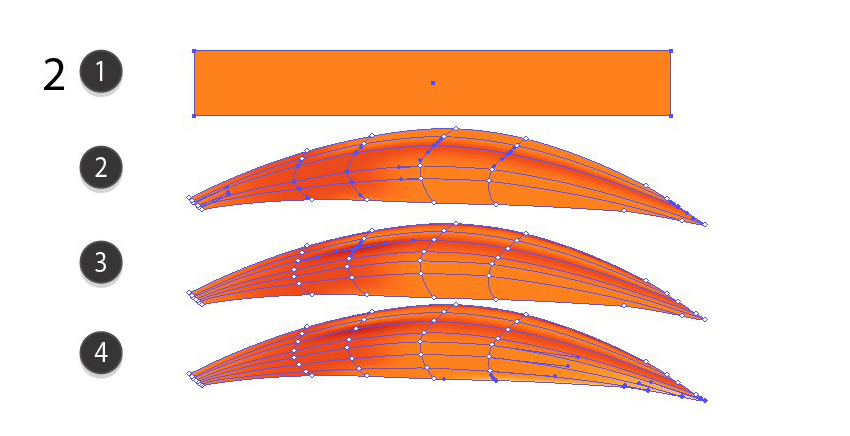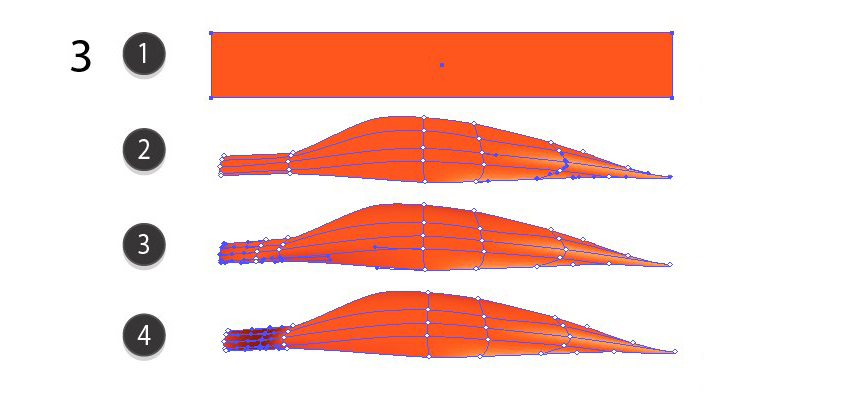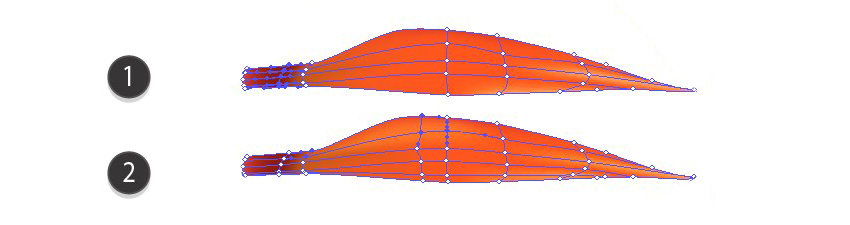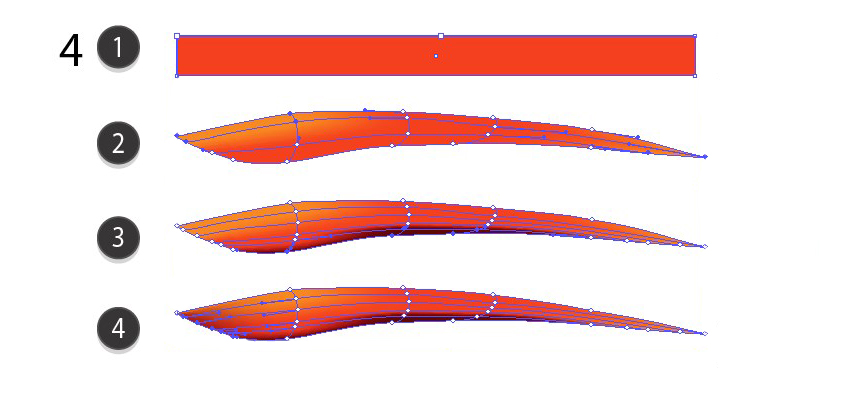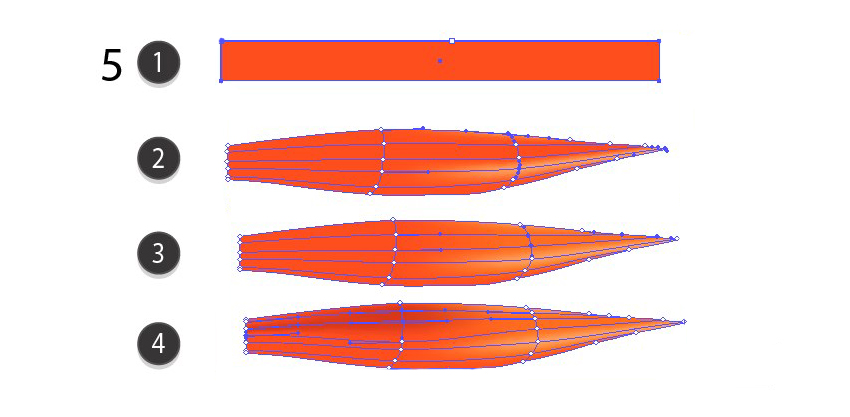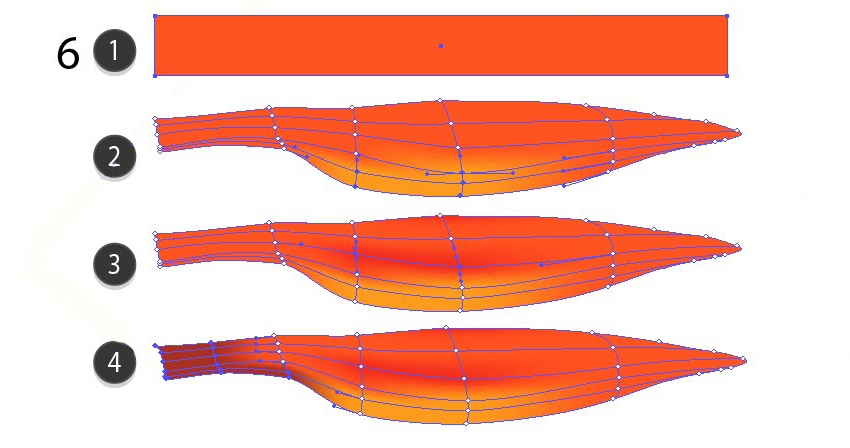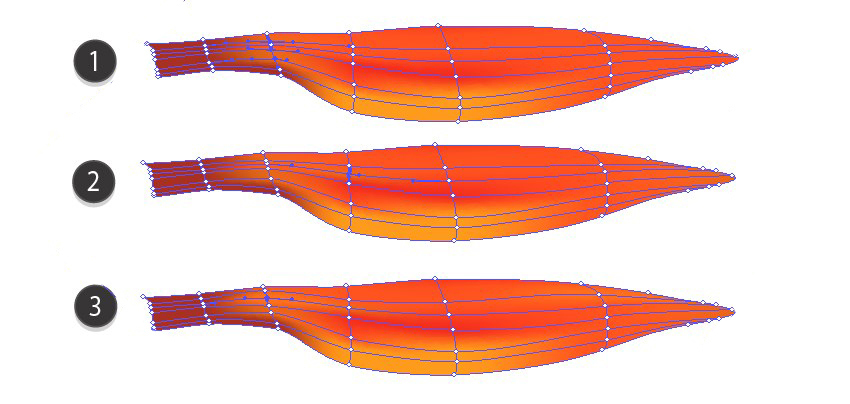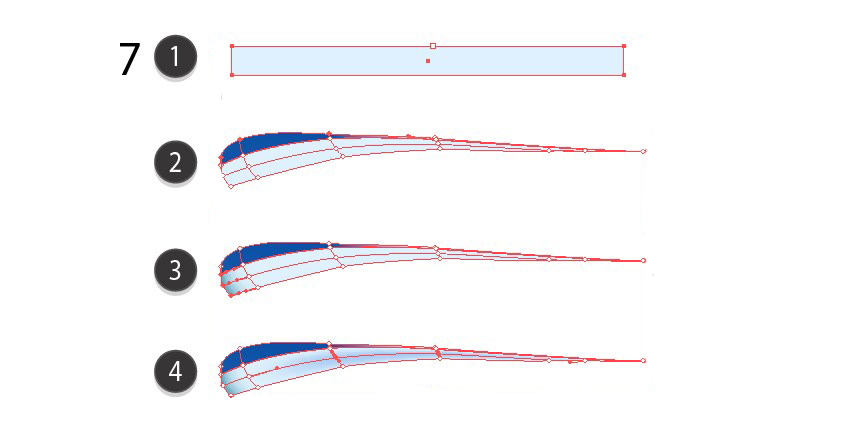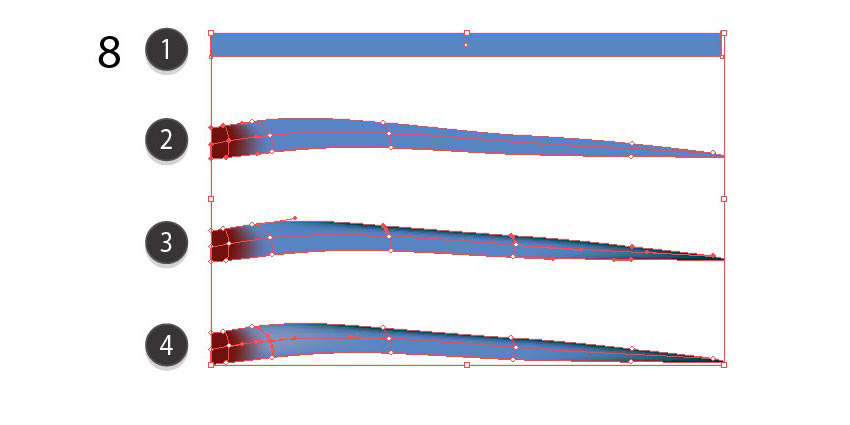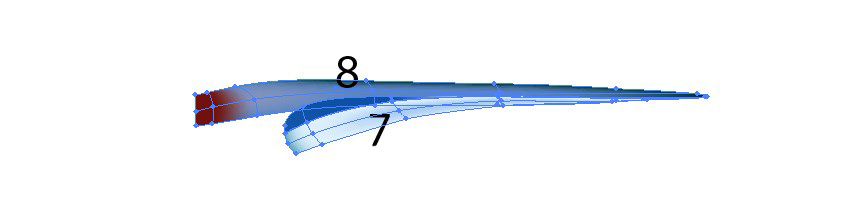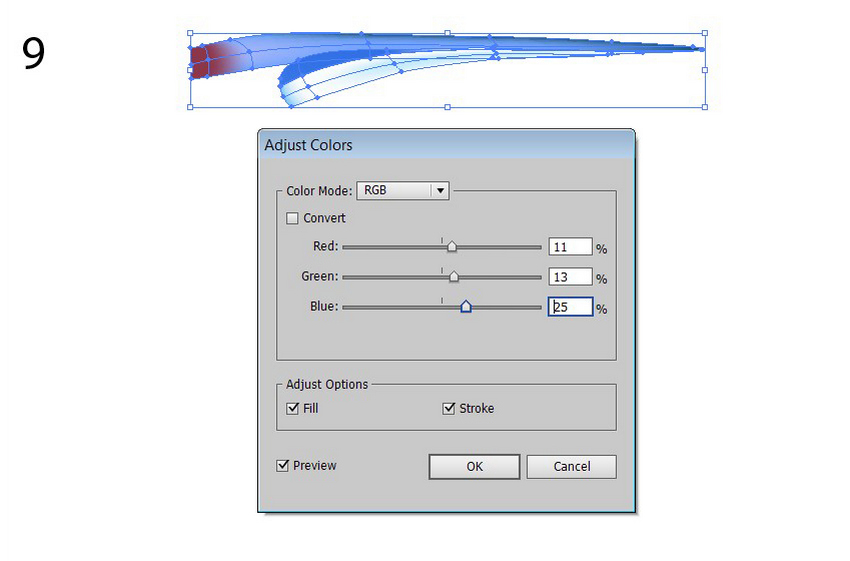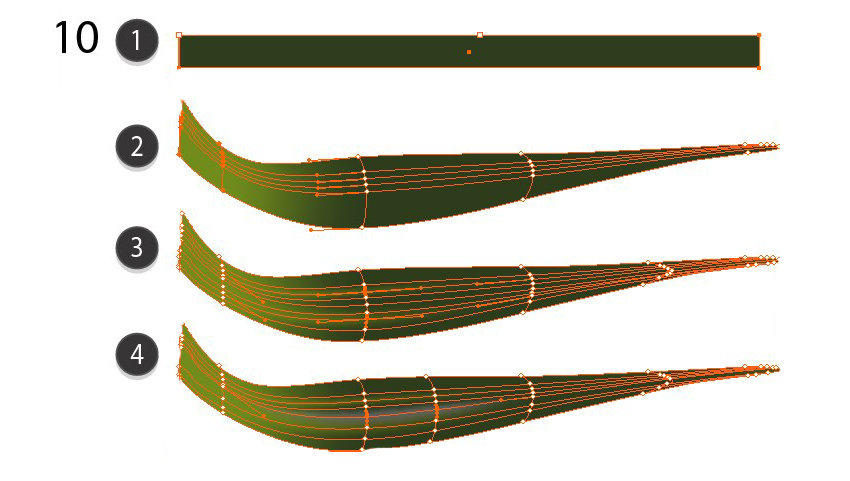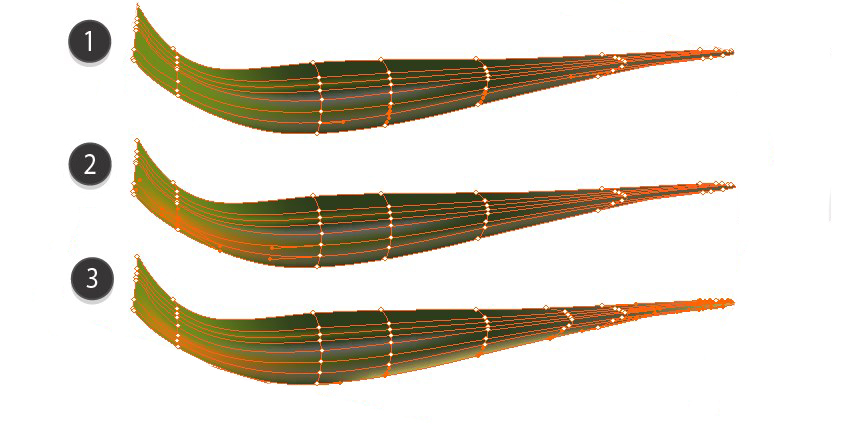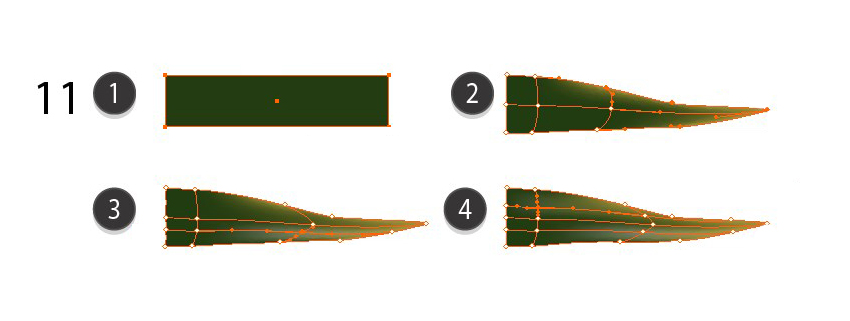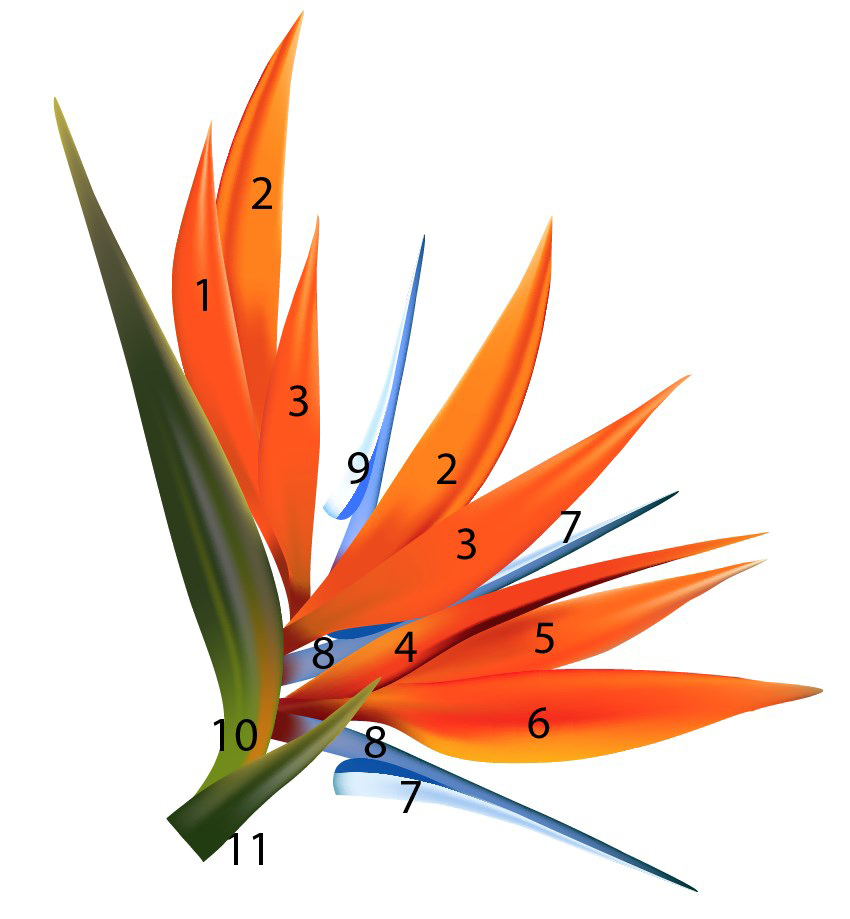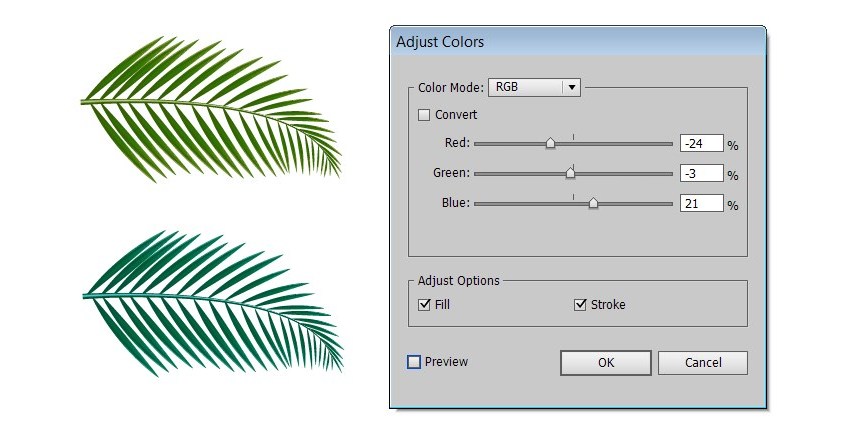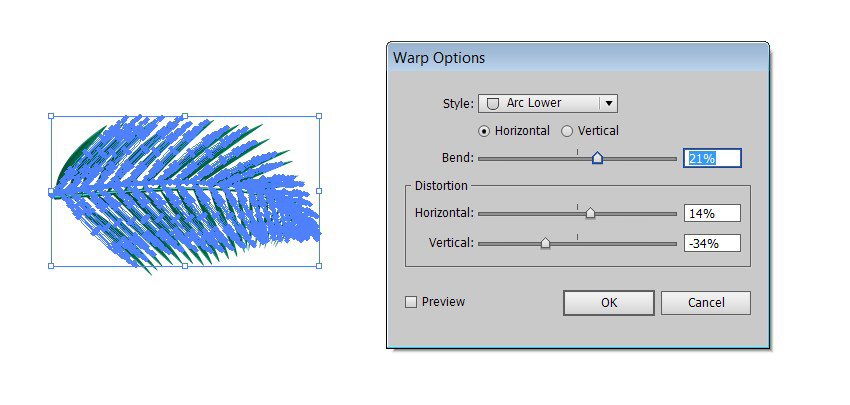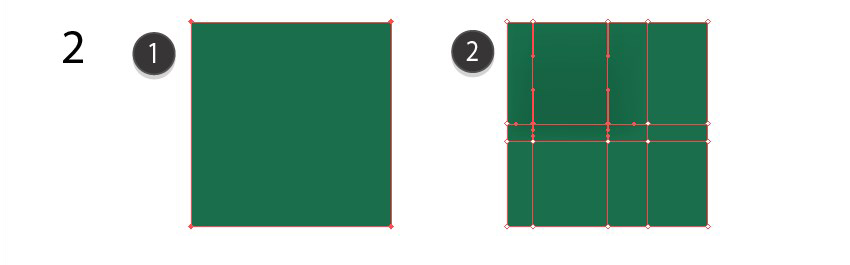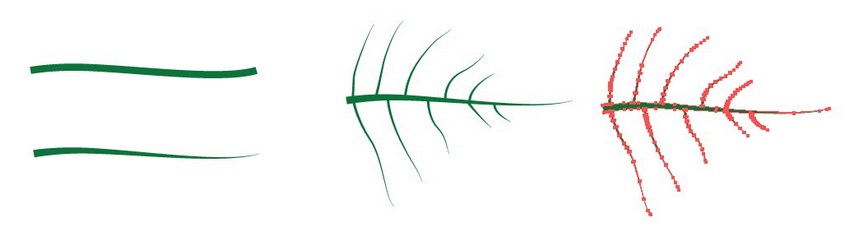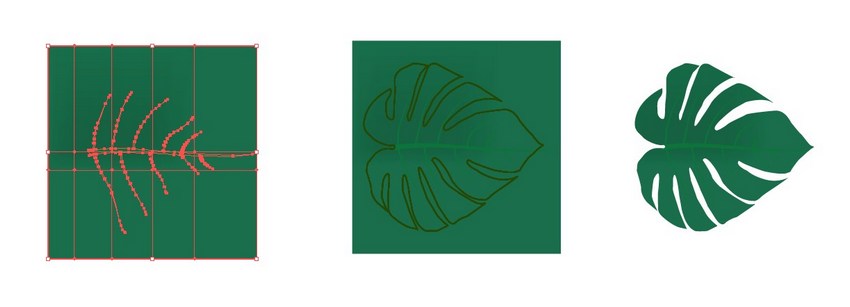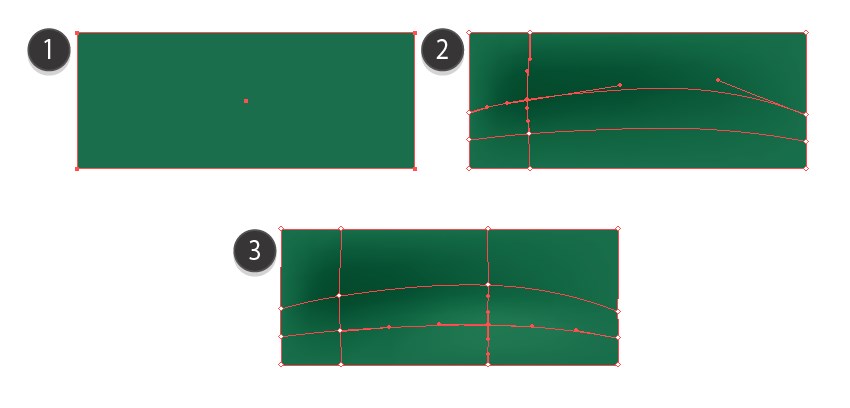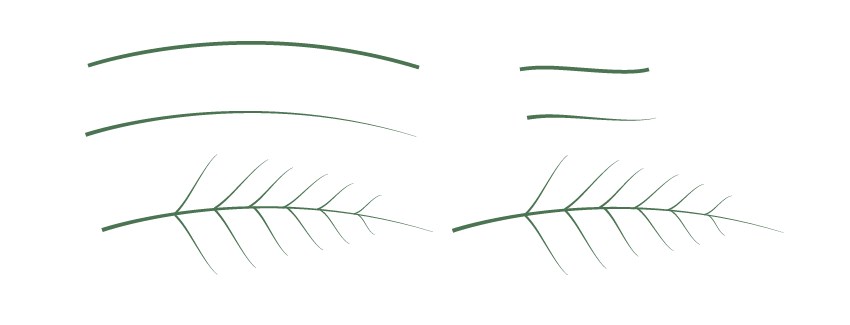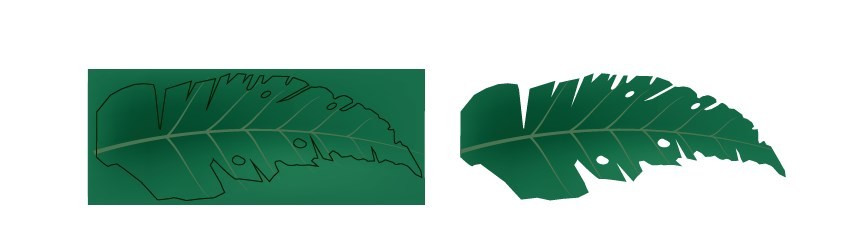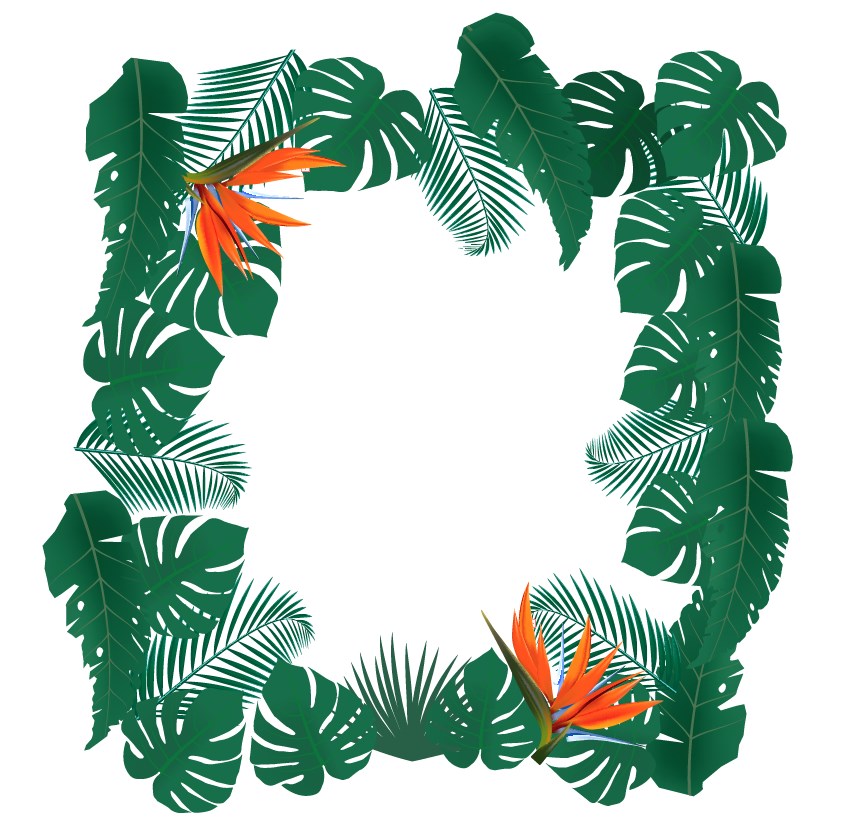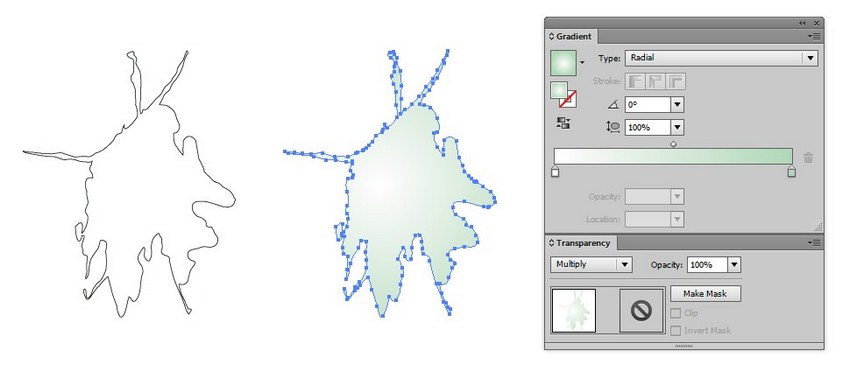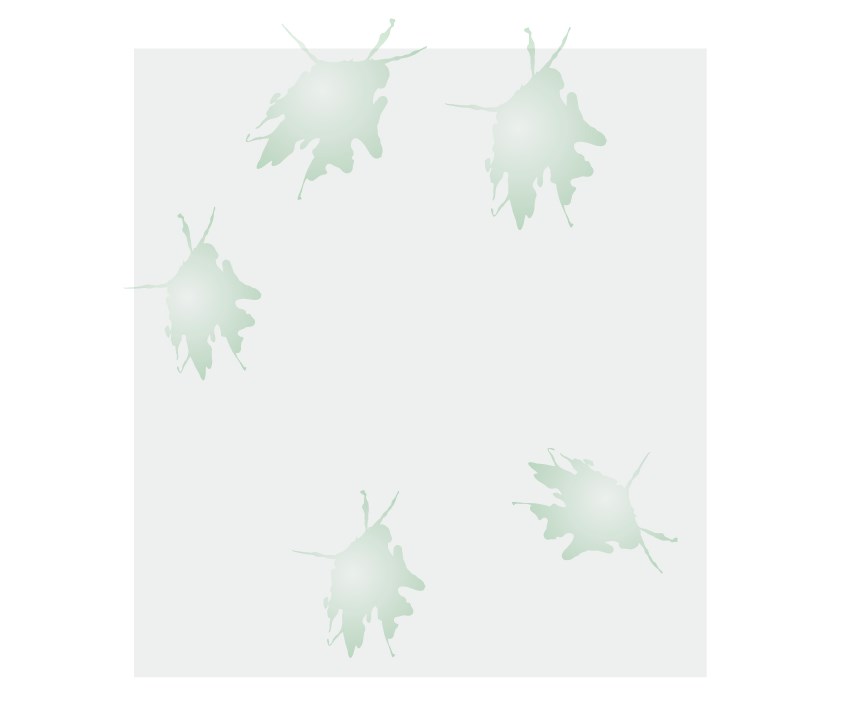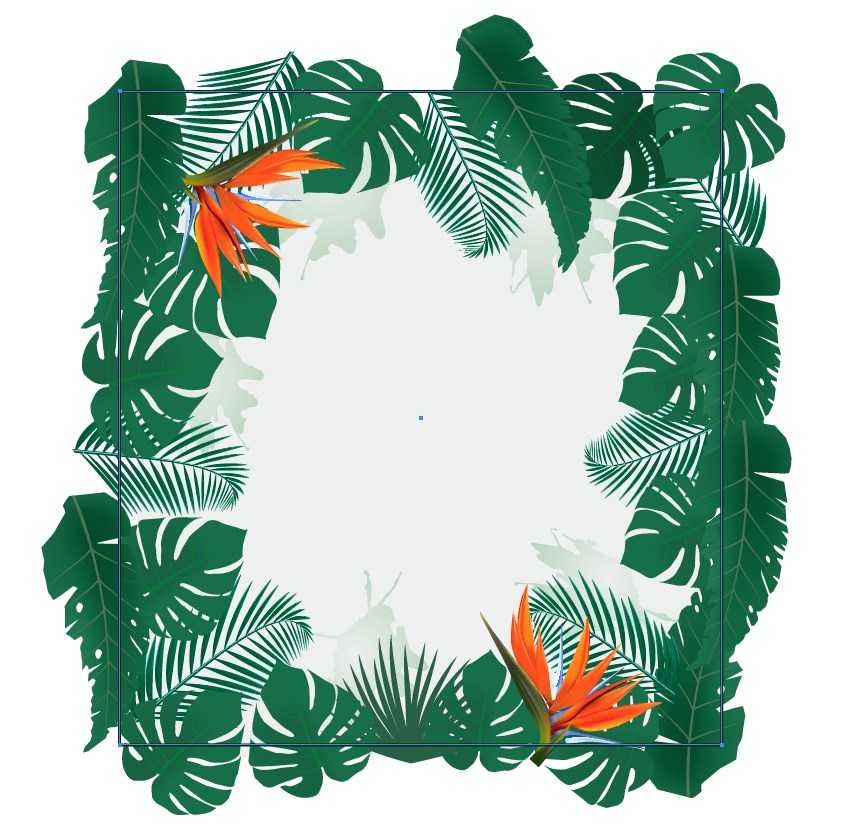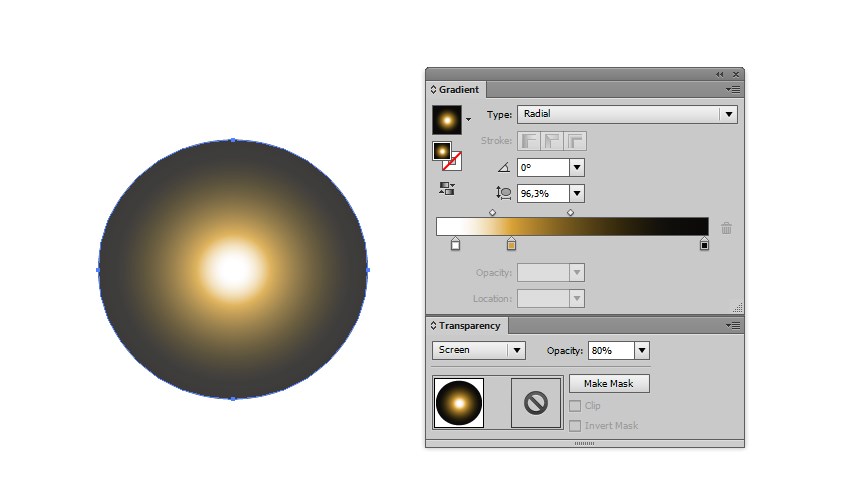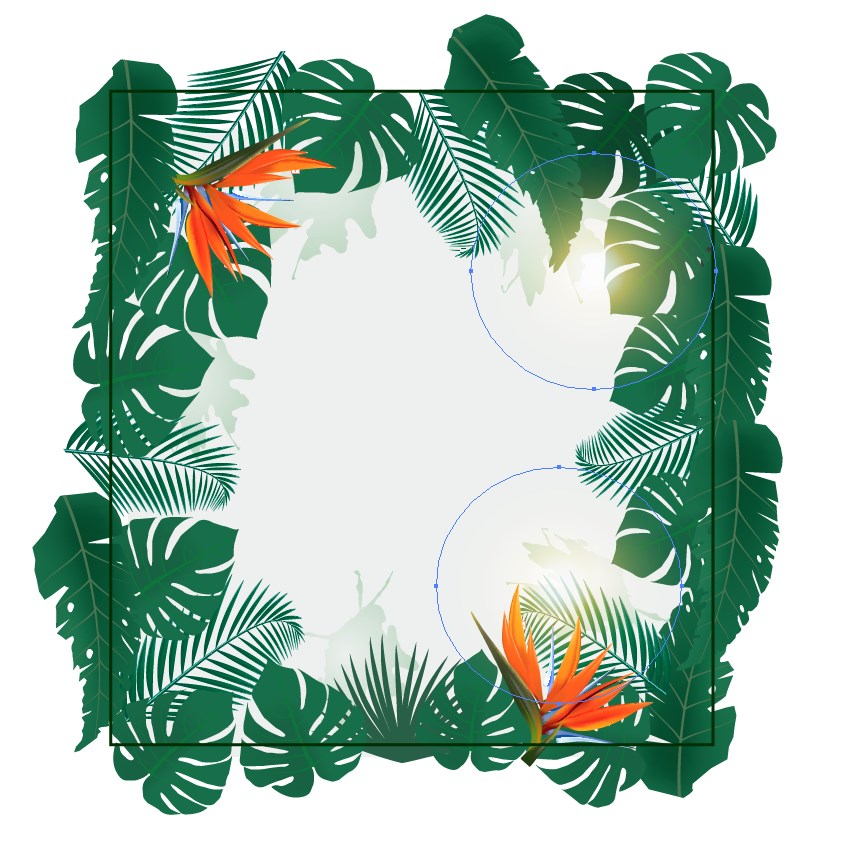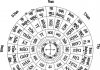Trong hướng dẫn này, bạn sẽ có cơ hội tìm hiểu cách sử dụng Công cụ Gradient Mesh để vẽ thiết kế mẫu tờ rơi của bữa tiệc phong cách Tropical của vùng nhiệt đới.
1. Cách vẽ hoa nhiệt đới
Bước 1
Hãy bắt đầu bằng cách vẽ một cánh hoa bằng Gradient Mesh.
Tạo một hình chữ nhật màu cam, màu sắc là #F55703.
Tiếp theo, sử dụngMesh Tool (U). Nhấn vào hình chữ nhật để tạo Mesh Grid. Khi Mesh Grid đủ dày, lấy các cạnh của hình chữ nhật và di chuyển chúng để làm cho hình dạng tròn hơn. Nó sẽ giống với hình dạng của một cánh hoa.
Khi bạn đã hoàn tất việc định hình, hãy chọn cụm nút bên trái (chúng đã được tô màu khác nhau trong ảnh chụp màn hình) và fill màu chúng bằng #F8B67F.
Tiếp theo, chọn các nút tối hơn (chúng được chọn bên dưới) và tiến hành thay đổi màu của chúng thành #C54E0A.
Thêm một số tông màu cam đậm hơn trong bước thứ tư với #872E0D.
Hãy xem ảnh bên dưới đễ hiểu rõ hơn quy trình.
Bước 2
Tạo một cánh hoa khác với Gradient Mesh.
- #FD8604
- #D74E02
- #B82E02
- #FFD38C
Bước 3
Vẽ một cánh hoa thứ ba.
- #F05A03
- #F9A15D
- #CA4725
- #7E2309
Kết thúc cánh hoa thứ ba.
- #B35C11
- #FA9234
- #DF4502
- #EA8A1C
- #550500
- #962607
Vẽ thêm một cánh hoa màu cam.
- #F75506
- #F2A05F
- #FB730D
- #C44001
- #F35909
- #FD9E04
- #DC3500
- #99361F
Kết thúc tạo cánh hoa.
- #D66B01
- #D56A02
- #FD7604
Vẽ một phần tử màu xanh.
- #E2F1FF
- #224FA3
- #72A6BE
- #AFCAF3
Vẽ phần tử khác.
- #6284C2
- #67180A
- #0A2D2B
- #A5B29F
Đặt hai yếu tố sát với nhau.
Tạo một bản sao của nhóm, sau đó tô lại bản sao đó bằng Edit > Edit Colors > Adjust Colors.
- Red: 11%
- Green: 13%
- Blue: 25%
Vẽ lá bằng Mesh.
- #313D21
- #778D26
- #4E561C
- #60605B
Kết thúc vẽ lá.
- #5B593E
- #BD7D0E
- #BCB150
Vẽ phần tử cuối cùng.
- #2A3B17
- #A5973C
- #79815D
- #475530
Lắp ráp bông hoa.
2. Cách hoàn thành Mẫu Flyer
Bước 1
Để tìm hiểu làm thế nào để vẽ lá phong cách tropical, tham khảo hướng dẫn này.
Tiếp theo, tô màu lại chiếc lá với Edit > Edit Colors > Adjust Colors.
Uốn lá với Effect > Warp > Arc Lower.
- Bend: 21%
- Horizontal Distortion: 14%
- Vertical Distortion: -34%
Expand Appearance của đối tượng.
Vẽ một phông nền với Mesh.
- #386D4B
- #326143
Vẽ #36763C đường cho lá.
Sử dụng Clipping Mask để tạo lá.
Vẽ thêm một phông nền với Mesh.
- #386D4B
- #1D492C
- #3F7A52
Sử dụng màu #547554 cho các dòng.
Sử dụng Clipping Mask .
Vẽ màu #547554 cho các cây cỏ.
Bước 10
Lắp ráp khung.
Vẽ một phần tử như ảnh dưới sử dụng màu Gradient và đặt nó thành Multiply.
Đặt một số yếu tố trên #EDF0EE trên nền.
Đặt background nằm phía sau khung.
Bước 14
Thêm một điểm nổi bật với Radial Gradient , đặt blending mode thành Screen.
Đặt các điểm nổi bật trên đầu.
Tạo Clipping Mask cho phiên bản cuối cùng của thiết kế!